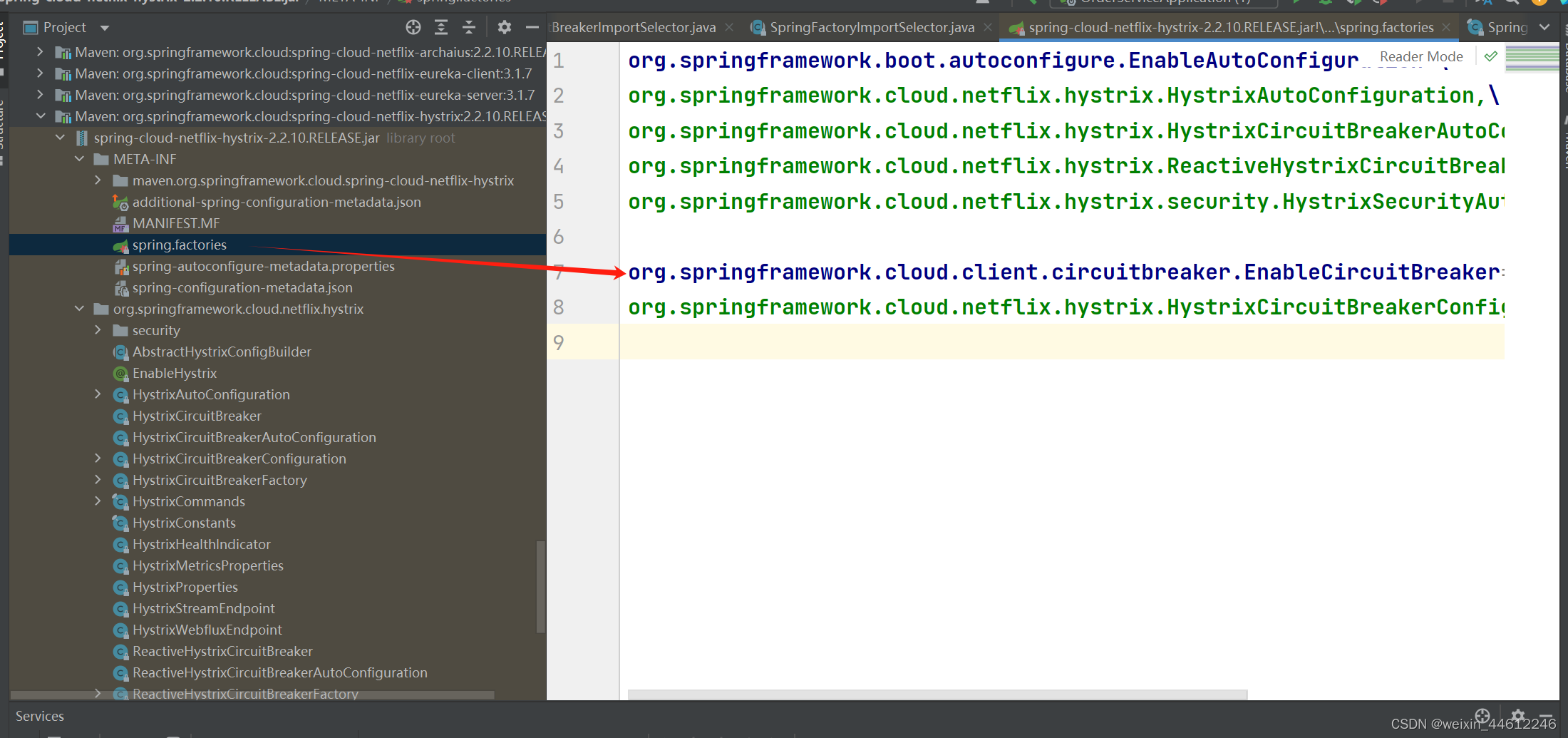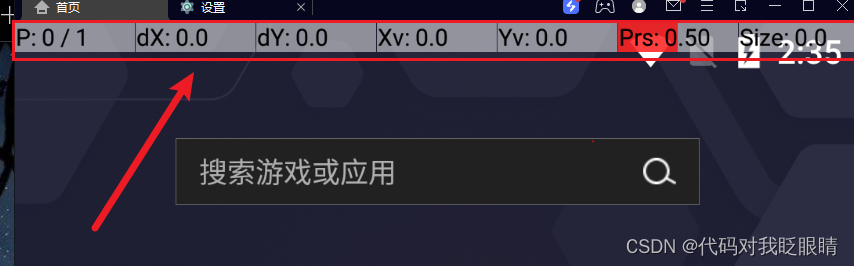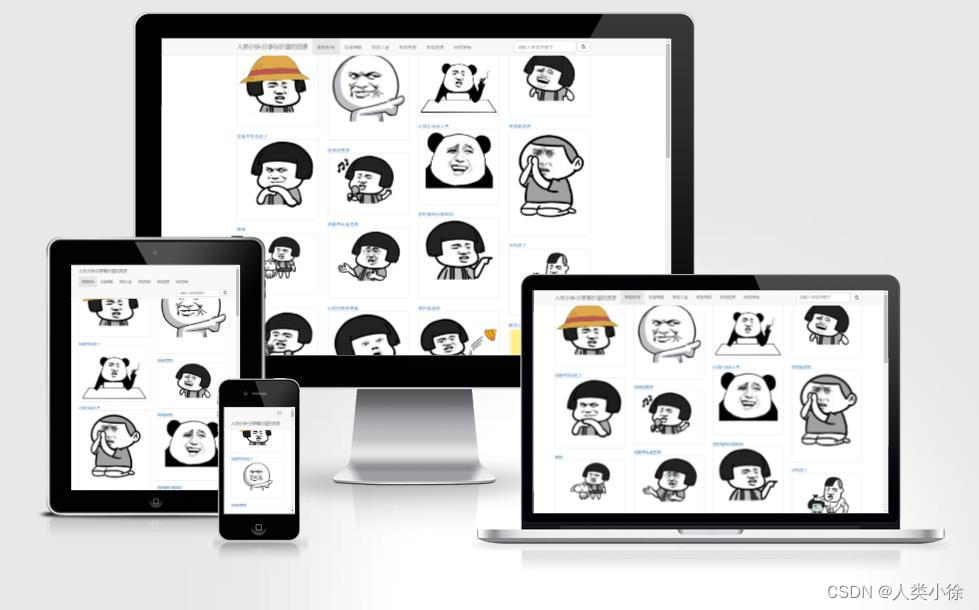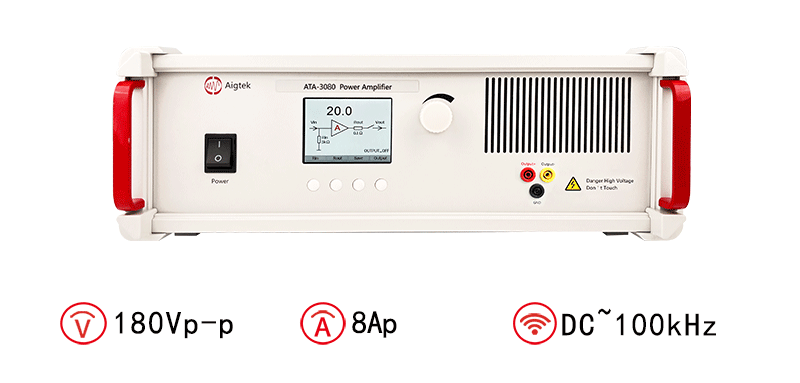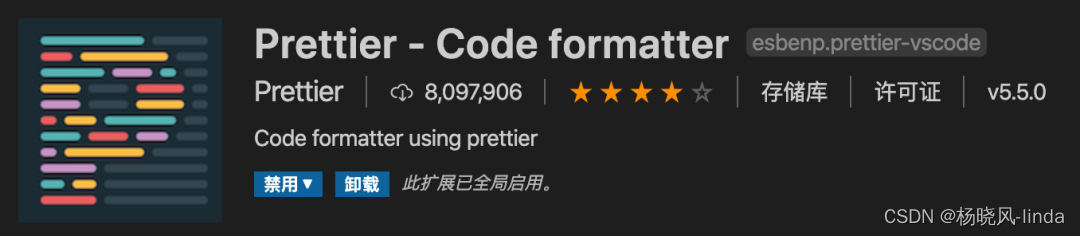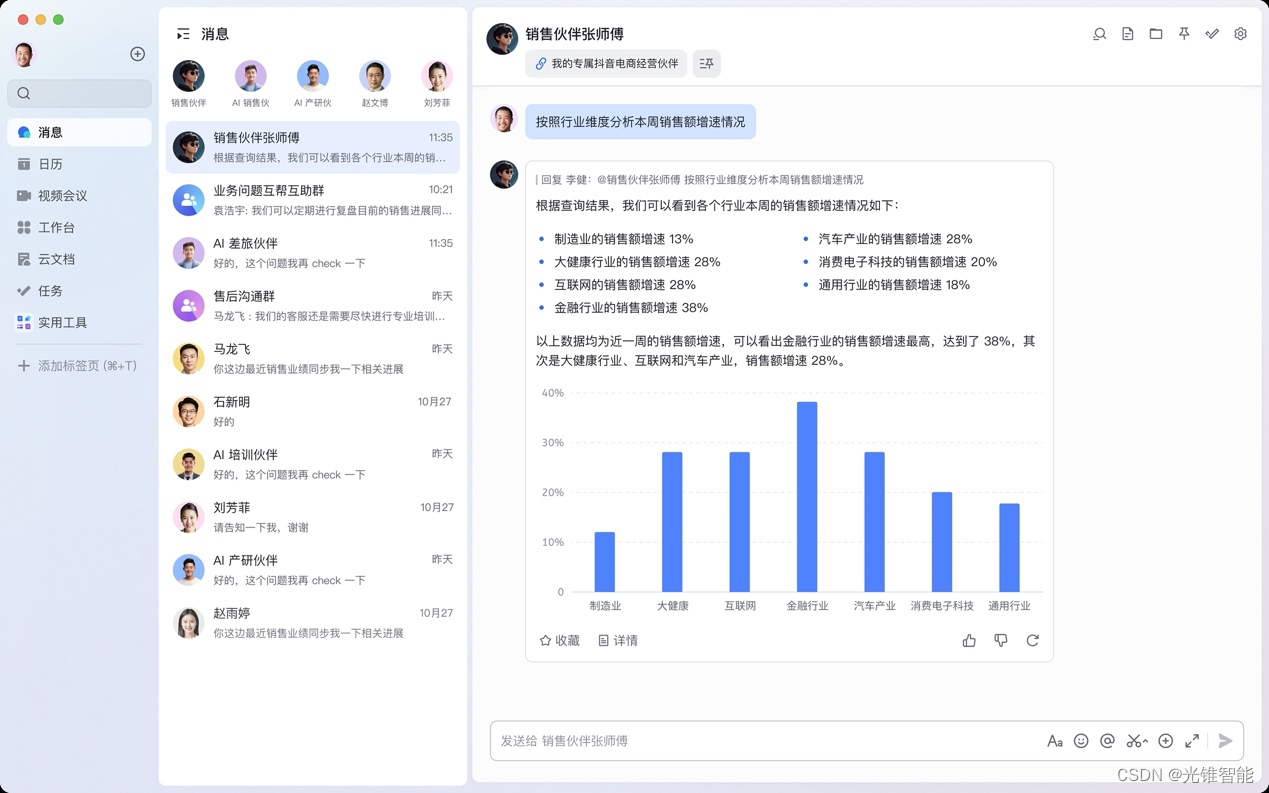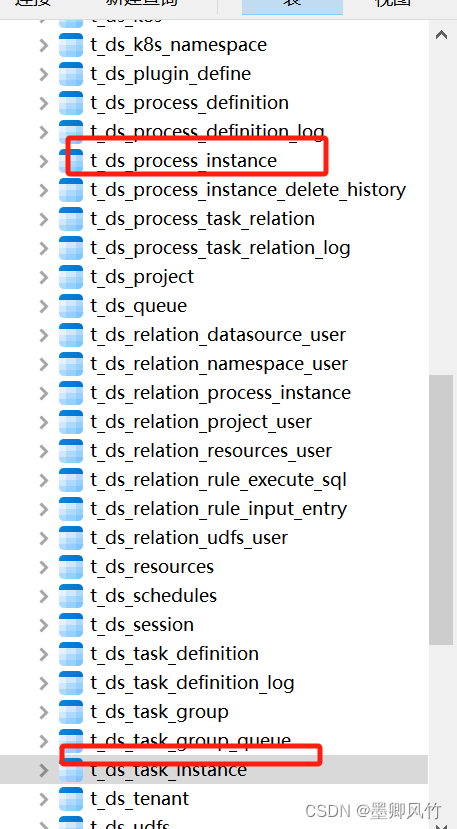由于公司的产品坐落于不同的平台,如ios、mac、Android、windows、web。因此每次有新需求的时候,开发结束后,留给测试的时间也不多。此外,一些新的功能实现,偶尔会影响其他的模块功能正常的使用。
网上的ios自动化方面的内容也是少之又少。由于本人对ios自动化初次接触,花了两天的时间到处找文章,才逐渐入了门。本文也是站在小白的角度,从0到1搭建ios自动化测试环境。
框架选型
查了很多资料,关于iOS自动化的框架有很多。但是支持Python的没有几个。
如:
UIAutomation 是苹果提供的 UI 自动化测试框架,使用 JavaScript 编写。
XCTest 是一个可以提供各个层次的测试的框架,比如单元测试,自动化测试,性能测试等。
KIF 使用未公开的 Apple API(私有 API),这对于测试目的而言是安全的,基于第三方 iOS UI 的单元测试框架,所以可以做项目的单元测试,也可以做 UI 集成测试。但缺点是运行较慢。且需要掌握Objective-C 语言。
Frank 是IOS 开发环境下一款实现自动测试的工具,Xcode 环境下开发完成后,通过 Frank 实现结构化的测试用例,其底层语言为 Ruby,作为一款开源的 iOS 测试工具,在国外已经有广泛的应用。但是国内相关资料却比较少。其最大的优点是允许我们用熟悉的自然语言实现实际的操作逻辑。
还有一些云测试平台,因为都是收费的,这里也就不说了。
综上所述,appium框架支持多种语言编写自动化测试用例,且我之前使用过。因此我选择了它。
appium驱动iOS测试原理
XCUITest是苹果开发的一个做IOS自动化测试的框架,需要了解些Swift等iOS编程知识;WebDriverAgent是Facebook开发的一个iOS自动化测试工具,先来看下面的这张原理图:

WDA在Client创建了一个Server,在手机端安装了一个叫作WebDriverAgentRunner 的一个应用;这个应用会接收来自 Server 的指令,并连接底层的XCTest.framwork,让 XCTest.framwork 调用苹果API来操作手机进行自动化
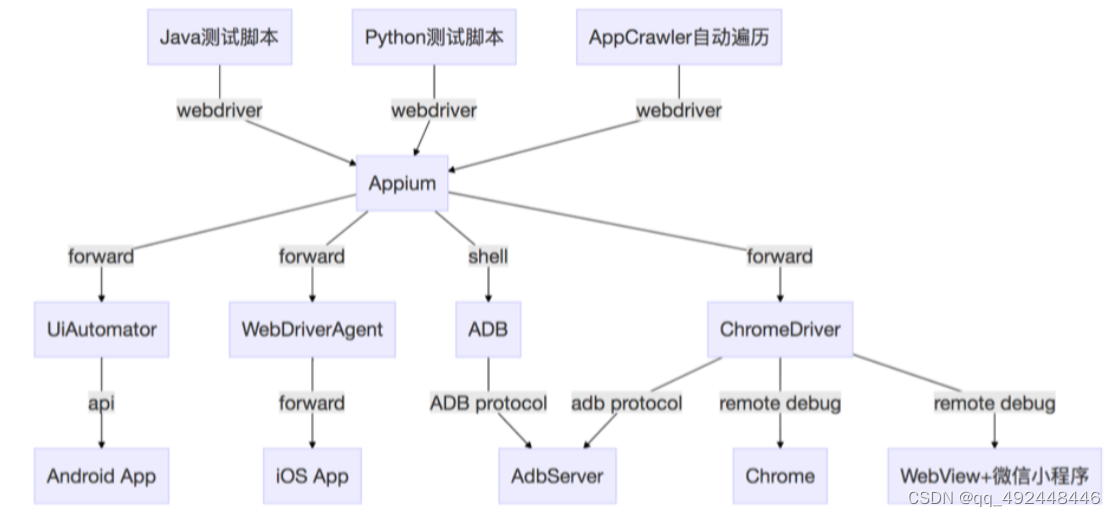
而appium是把WebDriverAgentRunner 给集成进去了,因此实现了appium的跨平台能力
通过上图我们了解到 Appium 很粗暴的把整个 WebDriverAgent 直接集成到自己的项目里,然后通信机制就走 WebDriverAgent,Appium 其实就提供了一个 Client 端的作用。所以 iOS 9.3 系统之后自动化测试核心是 WebDriverAgent,Appium 就提供了一个 Client 端来写脚本和发送指令。
Appium 自动化架构模式可以用一个抽象的架构表示,就是下面这样的:
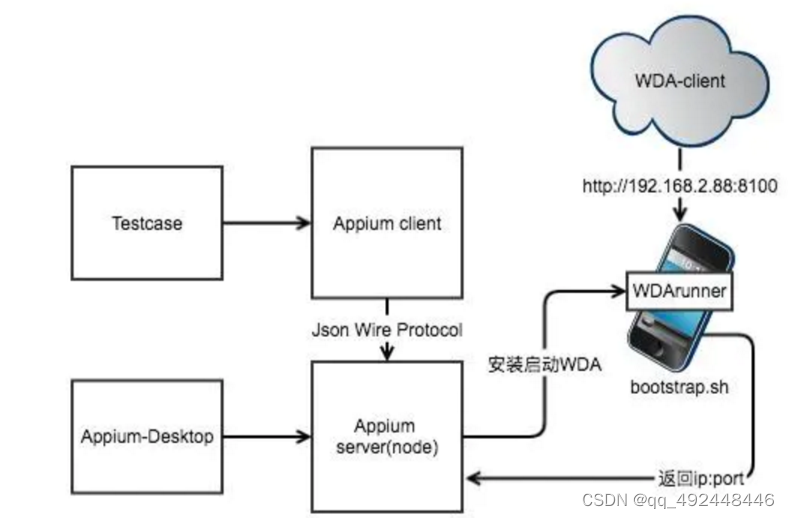
从图中可以看出:
Client 端是 Appium 之前本身提供的;
Server 端是:WebDriverAgent 和 Instruments;( Appium 直接把 WebDriverAgent 整个集成进来,Instruments 是为了支持 iOS 9.3 之前的系统)
最右边是一个手机
之前 Server 是和 bootstrap.jar 通信,这里 WebDriverAgent 提供了 WebDriverAgentRunner (类似 bootstrap.jar 的功能),WebDriverAgent与之通信;
WebDriverAgentRunner 是一个应用,Client 和 server 运行了之后,WebDriverAgentRunner 会被装到手机上,这个应用会接收来自 Server 的指令,并连接底层的 XCTest.framwork,并告诉 XCTest.framwork 操作手机进行自动化。
关于 WebDriverAgent
实现了一个 server,通过 server 可以远程控制 iOS 设备:启动应用、关闭应用、点击、滚动等操作;
通过连接 XCTest.framework 调用苹果的 API 执行动作;
支持多个设备同时进行自动化;
Appium、Macaca 已经集成。
但是 WebDriverAgent 仅仅只提供了一个 server(和 inspect 进行元素定位),并没有像 Appium 一样提供 java 或 python 的 Client 端去写脚本,脚本执行的时候发送指令给 server,然后去运行。WebDriverAgent 要求你自己去实现 Client 端,即拿 Java/ Python 的 WebDriver 库进行封装,然后发送指令。所以 WebDriverAgent 其实就类似于 Appium server,就只是一个 server。
环境搭建
硬件环境
一台Mac、一部iphone(真机或虚拟机)、一条数据线
实际测试都是在真机上完成的,所以整篇文章都以真机为准。
自动化开发环境
开发环境:xcode, Command Line Tools, ,Pycharm, Python3, pip, setuptools
其他环境:homebrew, node, npm, carthage, appium, python-client, appium-doctor,
xcode,
电脑打开App Store搜索即可下载安装,
Command Line Tools
为了配置appium环境,我们需要安装Xcode Command Line Tools。
下载完成后,双击已下载的 .dmg 进行安装,检验 Command Line Tools 是否安装成功。
xcode-select --install # 查看是否安装
xcode-select: error: command line tools are already installed, use "Software Update" to install updates(错误:命令行工具已经安装,请使用“软件更新”安装更新)
Python,
官网下载一步下一步安装即可,
pip & setuptools,
下载setuptools
https://pypi.python.org/pypi/setuptools
https://pypi.python.org/pypi/pip
打开cmd 进入setuptools解压目录,输入:python setup.py install
进入pip解压目录,输入:python setup.py install
安装好后,打开终端,输入pip,如提示不是内部命令,则将python安装目录下Scripts目录添加到环境变量Path中。
Homebrew,
Homebrew是一个包管理软件,它可以使我们更容易地安装其他一些软件终端输入安装:
/usr/bin/ruby -e "$(curl –fsSL https://raw.githubusercontent.com/Homebrew/install/master/install)"
检查homebrew是否安装
brew -v //检查homebrew是否安装
brew list //查看已安装列表
brew update //更新Homebrew
Node & NPM,
安装
brew install node@14
查看node版本
node -v
配置国内源
npm config set registry https://registry.npm.taobao.org/
Carthage,
Carthage项目依赖管理, 类似于 java 的 maven; 主要是 WebDriverAgent 使用,WebDriverAgent 是用它做项目依赖的
终端输入:
brew install carthage
更新carthage : brew upgrade carthage
重新安装 : brew reinstall carthage
安装完成后检查一下是否安装成功
carthage version
Appium,
安装appium-server
https://github.com/appium/appium-desktop
Appium-Doctor,
检查appium安装是否成功的工具集指令
安装 appium-doctor
npm install appium-doctor -g
检查 iOS环境是否安装成功
appium-doctor --ios

iOS 真机调试环境配置
webdriverAgent,
在github上下载最新webdriverAgent代码
https://github.com/appium/WebDriverAgent
下载依赖(暂时可跳过,下面操作没报错,可忽略)
cd WebDriverAgent
mkdir -p Resources/WebDriverAgent.bundle
sh ./Scripts/build.sh
执行完成后,打开WebDriverAgent.xcodeproj文件。
配置开发者账号,所有target建议都配置一遍。

连接并选择自己的ios设备
窗口栏-Product-Destination-Device
选择WebDriverAgentRunner,
窗口栏-Product-Test
如果有这个报错,前往手机设置-通用-描述文件与设置管理,授信一下APP就OK了。
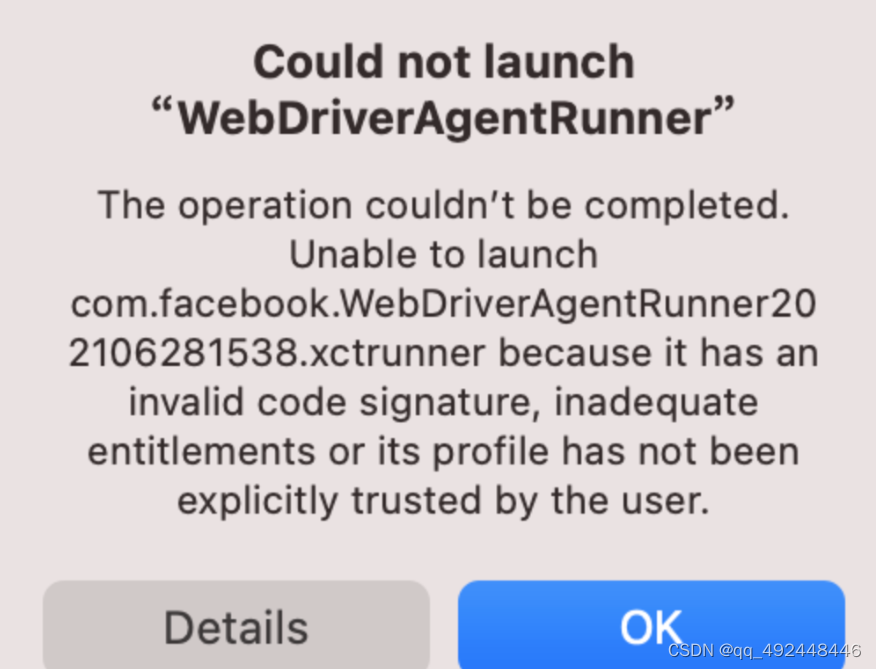
然后再次运行Test,就可以在Xcode控制台看到下面的输出信息:
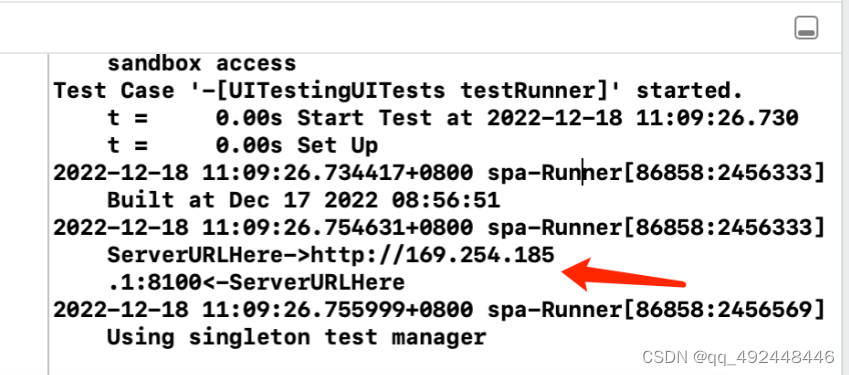
浏览器打开,访问上面的地址+/status,网页返回以下内容,说明OK了。

有些iphone手机通过手机的IP和端口号还不能访问,此时需要将手机的端口转发到mac上,终端运行以下命令
iproxy 8100 8100
将手机的8100端口,映射到电脑的8100端口上。这样我们就能通过访问电脑的8100端口来访问到手机了。
网上查到说“为了持续集成”,使用如下方法,在代码中启动wda,不需要在xcode启动。
desiredCapabilities.setCapability("useNewWDA", true);
这种方法,我暂时没有试过,特此记录,有空再试。
appium-desktop (server)
打开下载的appium desktop
点击 start server
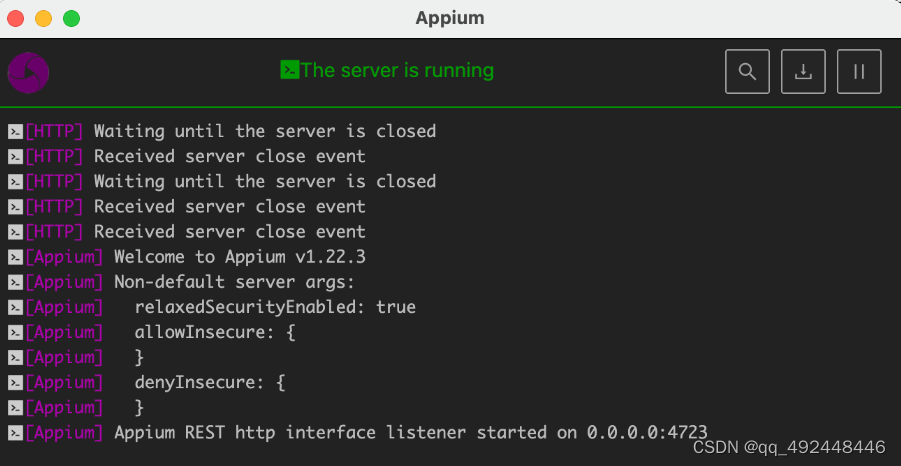
因为新版本的 inspector 和 appium-desktop 分离了,我们需要去github下载inspector。
下载地址
安装后,打开。在 Desired Capabilities 中输入相关的参数后点击Start Session
{
"platformName": "ios",
"appium:deviceName": "我的iPhone",
"appium:platformVersion": "15.7.1",
"appium:bundleId": "com.safety.authon",
"appium:udid": "0a1386121527af8447cb5ac06de1d35cec8ea798"
}
以上信息,可通过xcode-菜单栏-Window-Devices and Simulator,获取。
运行成功后,会弹出一个控制界面,在该界面中可以看到手机运行程序的布局元素。
自动化用例编写
打开pycharm,新建一个项目。
安装依赖,
pip install selenium
pip install Appium-Python-Client
编写自动化测试用例代码,
#! /usr/bin/env pyhton
# -*- coding:utf-8 -*-
# author:jeff.xie
# datetime:2023/11/22 16:23
# software:PyCharm# iphone app 启动成功实战测试用例from appium import webdriver
from time import sleepfrom appium.webdriver.common.appiumby import AppiumBy
from selenium.webdriver.common.by import Bydriver = webdriver.Remote(command_executor = 'http://127.0.0.1:4723/wd/hub',
desired_capabilities = {
"platformName": "ios",
"appium:deviceName": "iPhone Jeff",
"appium:platformVersion": "16.5.1",
"appium:bundleId": "welab.bank.mobile.stage",
"appium:udid": "00008030-000A09C81A43802E"
})
sleep(10)ele = driver.find_element(AppiumBy.IOS_PREDICATE,"name == '用戶名稱'")
ele.send_keys("qatest101")
driver.find_element(By.ID,"")
sleep(2)# 参考 External Libraries.site-packages.appium.webdriver.common.appiumby
class AppiumBy(By):IOS_PREDICATE = '-ios predicate string'IOS_UIAUTOMATION = '-ios uiautomation'IOS_CLASS_CHAIN = '-ios class chain'ANDROID_UIAUTOMATOR = '-android uiautomator'ANDROID_VIEWTAG = '-android viewtag'ANDROID_DATA_MATCHER = '-android datamatcher'ANDROID_VIEW_MATCHER = '-android viewmatcher'# DeprecatedWINDOWS_UI_AUTOMATION = '-windows uiautomation'ACCESSIBILITY_ID = 'accessibility id'IMAGE = '-image'CUSTOM = '-custom'#参考seleniumclass By:"""Set of supported locator strategies."""ID = "id"XPATH = "xpath"LINK_TEXT = "link text"PARTIAL_LINK_TEXT = "partial link text"NAME = "name"TAG_NAME = "tag name"CLASS_NAME = "class name"CSS_SELECTOR = "css selector"
import unittest
import os
from appium import webdriver
from time import sleep
class appiumSimpleTezt (unittest.TestCase):
def setUp(self):
app_path = '/Users/jx/appiumSimpleDemo/build/Release-iphoneos/appiumSimpleDemo.app'
app = os.path.abspath(app_path)
self.driver = webdriver.Remote(
command_executor = 'http://127.0.0.1:4723/wd/hub',
desired_capabilities = {
"platformName": "ios",
"appium:deviceName": "我的iPhone",
"appium:platformVersion": "15.7.1",
"appium:bundleId": "com.safety.authon",
"appium:udid": "0a1386121527af8447cb5ac06de1d35cec8ea798"
}
def test_push_view(self):
next_view_button = self.driver.find_element_by_accessibility_id("entry next view")
next_view_button.click()
sleep(2)
back_view_button = self.driver.find_element_by_accessibility_id("Back")
back_view_button.click()
def tearDown(self):
sleep(1)
# self.driver.quit()
if __name__ == '__main__':
suite = unittest.TestLoader().loadTestsFromTestCase(appiumSimpleTezt)
unittest.TextTestRunner(verbosity=2).run(suite)
以上就是ios自动化环境的过程,记录下来。也方便自己回头来看,也方便新人学习少走弯路。
以上内容参考了如下网站:
https://github.com/zhshijie/appiumSimpleDemo
http://appium.io/docs/en/about-appium/getting-started/
https://www.cnblogs.com/crstyl/p/14690895.html
https://github.com/appium/WebDriverAgent